Aktivieren und Konfigurieren von POP3 auf einem Exchange-Server
Die POP3-Clientkonnektivität ist in Exchange standardmäßig nicht aktiviert. Führen Sie die folgenden Schritte aus, um die POP3-Clientkonnektivität zu aktivieren:
Starten Sie die POP3-Dienste, und konfigurieren Sie die Dienste so, dass sie automatisch gestartet werden:
Microsoft Exchange POP3: Dies ist der Clientzugriffsdienst (Front-End), mit dem POP3-Clients eine Verbindung herstellen.
Microsoft Exchange POP3-Back-End: POP3-Clientverbindungen vom Clientzugriffsdienst werden an den Back-End-Dienst auf dem Server geleitet, der die aktive Kopie des Postfachs des Benutzers enthält. Weitere Informationen finden Sie unter Architektur des Clientzugriffsprotokolls.
Konfigurieren Sie die POP3-Einstellungen für externe Clients.
Standardmäßig verwendet Exchange die folgenden Einstellungen für interne POP3-Verbindungen:
POP3-Server-FQDN:
<ServerFQDN>. Beispiel:mailbox01.contoso.com.TCP-Port und Verschlüsselungsmethode: 995 für immer TLS-verschlüsselte Verbindungen und 110 für unverschlüsselte Verbindungen oder für opportunistisches TLS (STARTTLS), das zu einer verschlüsselten Verbindung nach dem ersten Nur-Text-Protokoll-Handshake führt.
Um zuzulassen, dass externe POP3-Clients eine Verbindung zu Postfächern herstellen, müssen Sie den FQDN des POP3-Servers, den TCP-Port und die Verschlüsselungsmethode für externe Verbindungen konfigurieren. Dieser Schritt bewirkt, dass die externen POP3-Einstellungen in Outlook im Web (früher als Outlook Web App bezeichnet) unter Einstellungen>Optionen>E-Mail-Konten>>POP und IMAP angezeigt werden.
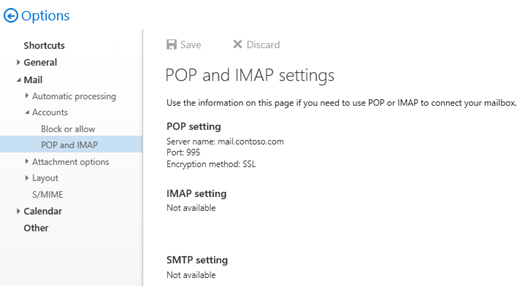
Starten Sie die POP3-Dienste neu, um die Änderungen zu speichern.
Konfigurieren Sie die authentifizierten SMTP-Einstellungen für interne und externe Clients. Weitere Informationen finden Sie unter Konfigurieren von authentifizierten SMTP-Einstellungen für POP3- und IMAP4-Clients in Exchange Server.
Weitere Informationen zu POP3 finden Sie unter POP3 und IMAP4 in Exchange Server.
Was sollten Sie wissen, bevor Sie beginnen?
Geschätzte Zeit bis zum Abschließen der einzelnen Verfahren: 5 Minuten.
Secure Sockets Layer (SSL) wird durch Transport Layer Security (TLS) als Protokoll ersetzt, das zum Verschlüsseln von Daten verwendet wird, die zwischen Computersystemen gesendet werden. Sie sind so eng miteinander verbunden, dass die Begriffe "SSL" und "TLS" (ohne Versionen) häufig synonym verwendet werden. Aufgrund dieser Ähnlichkeit wurden Verweise auf "SSL" in Exchange-Themen, dem Exchange Admin Center und der Exchange-Verwaltungsshell häufig verwendet, um sowohl das SSL- als auch das TLS-Protokoll zu umfassen. „SSL“ bezieht sich in der Regel nur dann auf das eigentliche SSL-Protokoll, wenn auch eine Version angegeben wird (z. B. SSL 3.0). Wenn Sie herausfinden möchten, warum Sie das SSL-Protokoll deaktivieren und zu TLS wechseln sollten, lesen Sie Schutz vor der Sicherheitsanfälligkeit in SSL 3.0.
Informationen über das Öffnen der Exchange-Verwaltungsshell in Ihrer lokalen Exchange-Organisation finden Sie unter Open the Exchange Management Shell.
Bevor Sie diese Verfahren ausführen können, müssen Ihnen die entsprechenden Berechtigungen zugewiesen werden. Informationen zu den von Ihnen benötigten Berechtigungen finden Sie unter "POP3- und IMAP4-Berechtigungen" im Thema Berechtigungen für Clients und mobile Geräte.
Informationen zu Tastenkombinationen für die Verfahren in diesem Thema finden Sie unter Tastenkombinationen in der Exchange-Verwaltungskonsole.
Tipp
Liegt ein Problem vor? Bitten Sie in den Exchange-Foren um Hilfe. Sie finden die Foren unter folgenden Links: Exchange Server, Exchange Online oder Exchange Online Protection.
Schritt 1: Starten Sie die POP3-Dienste, und konfigurieren Sie die Dienste so, dass sie automatisch gestartet werden:
Verwenden Sie hierzu die Windows-Dienstkonsole oder die Exchange-Verwaltungsshell.
Verwenden der Windows-Dienstkonsole zum Starten der POP3-Dienste und Konfigurieren der Dienste derart, dass sie automatisch gestartet werden
Öffnen Sie auf dem Exchange-Server die Windows-Dienstkonsole. Beispiel:
Führen Sie den Befehl
services.mscim Dialogfeld Ausführen, an einer Eingabeaufforderung oder in der Exchange-Verwaltungsshell aus.Öffnen Sie Server-Manager, und klicken Sie dann auf Extras>Dienste.
Wählen Sie in der Liste der Dienste Microsoft Exchange POP3 aus, und klicken Sie dann auf Aktionseigenschaften>.
Das Fenster Microsoft ExchangePOP3-Eigenschaften wird geöffnet. Konfigurieren Sie auf der Registerkarte Allgemein die folgenden Einstellungen:
Starttyp: Wählen Sie Automatisch aus.
Dienststatus: Klicken Sie auf Start.
Klicken Sie nach Abschluss des Vorgangs auf OK.
Wählen Sie in der Liste der Dienste Microsoft Exchange POP3-Back-End aus, und klicken Sie dann auf Aktionseigenschaften>.
Das Fenster Microsoft ExchangePOP3-Back-End-Eigenschaften wird geöffnet. Konfigurieren Sie auf der Registerkarte Allgemein die folgenden Einstellungen:
Starttyp: Wählen Sie Automatisch aus.
Dienststatus: Klicken Sie auf Start.
Klicken Sie nach Abschluss des Vorgangs auf OK.
Verwenden der Exchange-Verwaltungsshell zum Starten der POP3-Dienste und Konfigurieren der Dienste derart, dass sie automatisch gestartet werden
Führen Sie den folgenden Befehl aus, um die POP3-Dienste zu starten:
Start-Service MSExchangePOP3; Start-Service MSExchangePOP3BEFühren Sie den folgenden Befehl aus, um die POP3-Dienste so zu konfigurieren, dass sie automatisch gestartet werden:
Set-Service MSExchangePOP3 -StartupType Automatic; Set-Service MSExchangePOP3BE -StartupType Automatic
Weitere Informationen zu diesen Cmdlets finden Sie unter Start-Service und Set-Service.
Woher wissen Sie, dass dieser Schritt erfolgreich war?
Verwenden Sie eines der folgenden Verfahren, um sich zu vergewissern, dass Sie die POP3-Dienste erfolgreich gestartet haben:
Öffnen Sie auf dem Exchange-Postfachserver den Windows Task-Manager. Überprüfen Sie auf der Registerkarte Dienste, dass der Wert für Status für den Dienst MSExchangePOP3 und MSExchangePOP3BEWird ausgeführt lautet.
Führen Sie in Exchange-Verwaltungsshell den folgenden Befehl aus, um zu überprüfen, dass die POP3-Dienste ausgeführt werden:
Get-Service MSExchangePOP3; Get-Service MSExchangePOP3BE
Schritt 2: Konfigurieren der POP3-Einstellungen für externe Clients mithilfe der Exchange-Verwaltungsshell
Verwenden Sie die folgende Syntax, um die POP3-Einstellungen für externe Clients zu konfigurieren:
Set-PopSettings -ExternalConnectionSettings "<FQDN1>:<TCPPort1>:<SSL | TLS | blank>", "<FQDN2>:<TCPPort2>:<SSL | TLS | blank>"... -X509CertificateName <FQDN> [-SSLBindings "<IPv4Orv6Address1>:<TCPPort1>","<IPv4Orv6Address2>:<TCPPort2>"...] [-UnencryptedOrTLSBindings "<IPv4Orv6Address1>:<TCPPort1>","<IPv4Orv6Address2>:<TCPPort2>"...]
In diesem Beispiel können die folgenden Einstellungen für externe POP3-Verbindungen konfiguriert werden:
POP3-Server-FQDN: mail.contoso.com
TCP-Port: 995 für immer TLS-verschlüsselte Verbindungen und 110 für unverschlüsselte Verbindungen oder opportunistische TLS-Verbindungen (STARTTLS).
Interne Exchange Server-IP-Adresse und TCP-Port für immer TLS-verschlüsselte Verbindungen: Alle verfügbaren IPv4- und IPv6-Adressen auf dem Server an Port 995 (der Parameter SSLBindings wird nicht verwendet, und der Standardwert ist
[::]:995,0.0.0.0:995).Interne Exchange Server-IP-Adresse und TCP-Port für unverschlüsselte oder opportunistische TLS-verschlüsselte Verbindungen (STARTTLS): Alle verfügbaren IPv4- und IPv6-Adressen auf dem Server an Port 110 (wir verwenden nicht den UnencryptedOrTLSBindings-Parameter , und der Standardwert ist
[::]:110,0.0.0.0:110).Für Verschlüsselung verwendeter FQDN: mail.contoso.com. Dieser Wert gibt das Zertifikat an, das dem FQDN des POP3-Servers entspricht oder diesen enthält.
Set-PopSettings -ExternalConnectionSettings "mail.contoso.com:995:SSL","mail.contoso.com:110:TLS" -X509CertificateName mail.contoso.com
Hinweise:
Ausführliche Informationen zu Syntax und Parametern finden Sie unter Set-PopSettings.
Der FQDN des externen POP3-Servers FQDN, den Sie konfigurieren, muss einen entsprechenden Eintrag in Ihrem öffentlichen DNS aufweisen, und der TCP-Port (110 oder 995) muss über Ihre Firewall an den Exchange-Server zulässig sein.
Die Kombination von Verschlüsselungsmethoden und TCP-Ports, die Sie für den Parameter ExternalConnectionSettings verwenden, müssen den entsprechenden TCP-Ports und Verschlüsselungsmethoden entsprechen, die Sie für die Parameter SSLBindings oder UnencryptedOrTLSBindings verwenden.
Es kann zwar ein separates Zertifikat für POP3 verwendet werden, es wird jedoch empfohlen, dass Sie dasselbe Zertifikat wie die anderen Exchange-IIS-Dienste (HTTP) verwenden, bei dem es sich mit großer Wahrscheinlichkeit um ein Platzhalterzertifkat oder ein SAN-Zertifikat (alternativer Antragstellername) von einer kommerziellen Zertifizierungsstelle handelt, dem für alle Clients automatisch vertrauenswürdig ist. Weitere Informationen finden Sie unter Zertifikatanforderungen für Exchange-Dienste.
Wenn Sie ein Zertifikat mit einem einzigen Betreff oder ein SAN-Zertifikat verwenden, müssen Sie das Zertifikat auch dem Exchange-POP-Dienst zuweisen. Sie müssen dem Exchange-POP-Dienst kein Platzhalterzertifikat zuweisen. Weitere Informationen finden Sie unter Zuweisen von Zertifikaten zu Exchange Server-Diensten.
Woher wissen Sie, dass dieser Schritt erfolgreich war?
Um zu bestätigen, dass Sie die POP3-Einstellungen für externe Clients erfolgreich konfiguriert haben, führen Sie den folgenden Befehl in der Exchange-Verwaltungsshell aus, und überprüfen Sie die Einstellungen:
Get-PopSettings | Format-List *ConnectionSettings,*Bindings,X509CertificateName
Weitere Informationen finden Sie unter Get-POPSettings.
Schritt 3: Neustarten der POP3-Dienste
Nachdem Sie POP3 aktiviert und konfiguriert haben, müssen Sie die POP3-Dienste auf dem Server mithilfe der Windows-Dienstkonsole oder der Exchange-Verwaltungsshell neu starten.
Verwenden der Windows-Dienstkonsole zum Neustarten der POP3-Dienste
Öffnen Sie auf dem Exchange-Server die Windows-Dienstkonsole.
Wählen Sie in der Liste der Dienste Microsoft Exchange POP3 aus, und klicken Sie dann auf Aktion>Neu starten.
Wählen Sie in der Liste der Dienste Microsoft Exchange POP3-Back-End aus, und klicken Sie dann auf Aktion>Neu starten.
Neustarten der POP3-Dienste mithilfe der Exchange-Verwaltungsshell
Führen Sie den folgenden Befehl aus, um die POP3-Dienste neu zu starten:
Restart-Service MSExchangePOP3; Restart-Service MSExchangePOP3BE
Weitere Informationen zu diesem Cmdlet finden Sie unter Restart-Service.
Führen Sie den folgenden Befehl aus, um den erfolgreichen Neustart der POP3-Dienste zu überprüfen:
Get-Service MSExchangePOP3; Get-Service MSExchangePOP3BE
Schritt 4: Konfigurieren der authentifizierten SMTP-Einstellungen für POP3-Clients
Da POP3 nicht zum Senden von E-Mail-Nachrichten verwendet wird, müssen Sie die authentifzierten SMTP-Einstellungen konfigurieren, die von internen und externen POP3-Clients verwendet werden. Weitere Informationen finden Sie unter POP3 und IMAP4 in Exchange Server.
Woher wissen Sie, dass diese Aufgabe erfolgreich war?
Um sicherzustellen, dass Sie POP3 auf dem Exchange-Server aktiviert und konfiguriert haben, führen Sie die folgenden Schritte aus:
Öffnen Sie ein Postfach in Outlook im Web, und klicken Sie dann auf Einstellungenoptionen>.
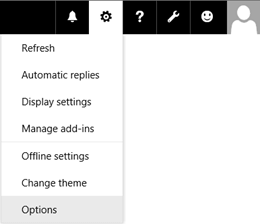
Klicken Sie auf E-Mail-Konten>>POP und IMAP, und überprüfen Sie, ob die richtigen POP3-Einstellungen angezeigt werden.
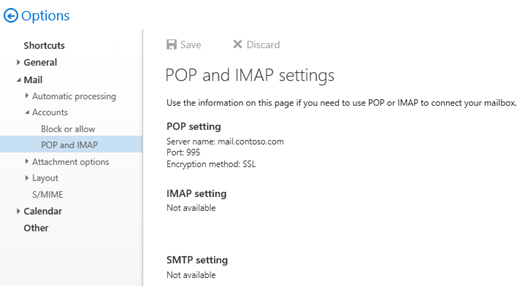
Hinweis: Wenn Sie die Werte 995/SSL und 110/TLS für den Parameter ExternalConnectionSettings im Cmdlet Set-PopSettings konfiguriert haben, wird nur der Wert 995/SSL in Outlook im Web angezeigt. Wenn die von Ihnen konfigurierten externen POP3-Einstellungen nach dem Neustart der POP3-Dienste in Outlook im Web nicht wie erwartet angezeigt werden, führen Sie die Befehle
net stop w3svc /yaus, undnet start w3svcstarten Sie Internetinformationsdienste (IIS) neu.Sie können POP3-Clientkonnektivität zum Exchange-Server mithilfe der folgenden Methoden testen:
Interne Clients: Verwenden Sie das Cmdlet Test-PopConnectivity . Beispiel:
Test-PopConnectivity -ClientAccessServer <ServerName> -Lightmode -MailboxCredential (Get-Credential). Weitere Informationen finden Sie unter Test-PopConnectivity.Hinweis: Der Lightmode-Schalter teilt dem Befehl test POP3-Anmeldungen an den Server mit. Zum Testen des Sendens (SMTP) und Empfangens (POP3) einer Nachricht müssen Sie die authentifizierten SMTP-Einstellungen konfigurieren, wie unter POP3 und IMAP4 in Exchange Server beschrieben.
Externe Clients: Verwenden Sie den POP-Email-Test in der Microsoft Remote Connectivity Analyzer.
Hinweis: Sie können POP3 nicht verwenden, um eine Verbindung mit dem Administratorpostfach herzustellen. Diese Einschränkung wurde in Exchange 2016 und Exchange 2019 eingeführt, um die Sicherheit für das Administratorpostfach zu erhöhen.
Nächste Schritte
Informationen zum Aktivieren oder Deaktivieren des POP3-Zugriffs auf einzelne Postfächer finden Sie unter Aktivieren oder Deaktivieren des POP3- oder IMAP4-Zugriffs auf Postfächer in Exchange Server.